Kostenlose Hintergrundvorlagen für PowerPoint
Sie können unvergessliche und attraktive Präsentationen erstellen, indem Sie viele der Vorlagen verwenden, die mit PowerPoint geliefert werden. Verwenden Sie die Bild-, Form- und Grafikeffekte in diesen Vorlagen, um Ihrer Präsentation farbenfrohe, elegante oder verspielte Hintergründe hinzuzufügen.
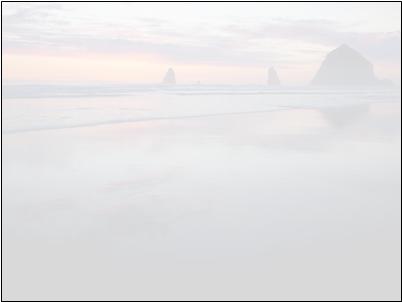
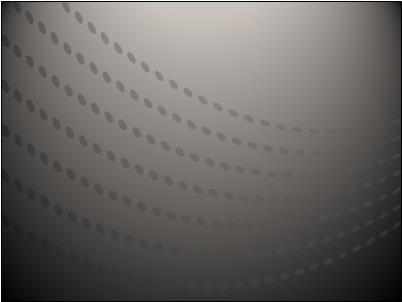
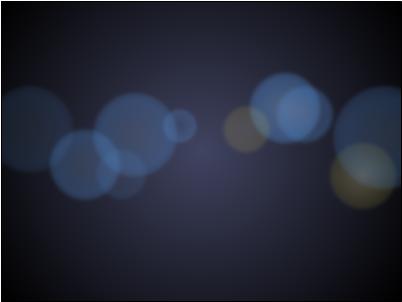

Verwenden Sie eine PowerPoint-Vorlage mit Hintergründen, um eine neue Präsentation zu beginnen
Um eine Vorlage mit Hintergrundbildern zu finden, um eine neue Präsentation zu beginnen, gehen Sie wie folgt vor:
Klicken Sie auf Datei > Neu .
Führen Sie im Suchfeld einen der folgenden Schritte aus:
Um eine große Auswahl an Vorlagen mit Hintergründen zu durchsuchen, suchen Sie nach „Hintergründe".
Suchen Sie für die oben gezeigten Hintergrundbilder und mehr nach der Vorlage „Hintergründe für PowerPoint-Folien".
Suchen Sie nach themenspezifischen Hintergründen nach einem Schlüsselwort, z. B. „Berge".
Klicken Sie auf eine Miniaturansicht einer Vorlage, zeigen Sie eine Vorschau der Folien an, indem Sie auf die Vorwärts- und Zurückpfeile klicken, und klicken Sie dann auf Erstellen , wenn Sie die gewünschte Vorlage gefunden haben.
Hinweis: Möglicherweise möchten Sie nur einige der Folien aus der Vorlage in Ihrer Präsentation verwenden. Um die anderen Folien aus Ihrer Präsentation zu entfernen, halten Sie STRG gedrückt, klicken Sie auf die Folien, die Sie nicht möchten, und drücken Sie dann ENTF.
Weitere Informationen zum Anwenden einer Vorlage auf eine neue Präsentation finden Sie im Artikel Anwenden einer Vorlage auf eine neue Präsentation .
Wichtig: Office 2010 wird nicht mehr unterstützt . Führen Sie ein Upgrade auf Microsoft 365 durch, um überall von jedem Gerät aus zu arbeiten und weiterhin Support zu erhalten.
Jetzt upgraden
Um eine Vorlage oder Folie mit Hintergrundbildern zu finden, um eine neue Präsentation zu beginnen, gehen Sie wie folgt vor:
Klicken Sie auf Datei > Neu .
Führen Sie im Suchfeld einen der folgenden Schritte aus:
Um eine große Auswahl an Vorlagen mit Hintergründen und individuellen Folienhintergründen zu durchsuchen, suchen Sie nach „Hintergründe".
Suchen Sie für die oben gezeigten Hintergrundbilder und mehr nach der Vorlage „Hintergründe für PowerPoint-Folien".
Suchen Sie nach themenspezifischen Hintergründen nach einem Schlüsselwort, z. B. „Berge".
Wählen Sie eine Vorlage oder Designfolie mit den gewünschten Hintergründen aus und klicken Sie dann auf Herunterladen .
Hinweis: Möglicherweise möchten Sie nur einige der Folien aus der Vorlage in Ihrer Präsentation verwenden. Um die anderen Folien aus Ihrer Präsentation zu entfernen, halten Sie STRG gedrückt, klicken Sie auf die Folien, die Sie nicht möchten, und drücken Sie dann ENTF.
Weitere Informationen zum Anwenden einer Vorlage auf eine neue Präsentation finden Sie im Artikel Anwenden einer Vorlage auf Ihre Präsentation .
Wichtig: Office 2007 wird nicht mehr unterstützt . Führen Sie ein Upgrade auf Microsoft 365 durch, um überall von jedem Gerät aus zu arbeiten und weiterhin Support zu erhalten.
Jetzt upgraden
Um eine Vorlage oder Folie mit Hintergrundbildern zu finden, um eine neue Präsentation zu beginnen, gehen Sie wie folgt vor:
Klicken Sie auf die Microsoft Office-Schaltfläche
 , und klicken Sie dann auf Neu .
, und klicken Sie dann auf Neu . Führen Sie im Dialogfeld „ Neue Präsentation " im Suchfeld einen der folgenden Schritte aus:
Um eine große Auswahl an Vorlagen mit Hintergründen und individuellen Folienhintergründen zu durchsuchen, suchen Sie nach „Hintergründe".
Suchen Sie für die oben gezeigten Hintergrundbilder und mehr nach der Vorlage „Hintergründe für PowerPoint-Folien".
Suchen Sie nach themenspezifischen Hintergründen nach einem Stichwort, z. B. „Berge".
Wählen Sie eine Vorlage oder Designfolie mit den gewünschten Hintergründen aus und klicken Sie dann auf OK .
Hinweis: Möglicherweise möchten Sie nur einige der Folien aus der Vorlage in Ihrer Präsentation verwenden. Um die anderen Folien aus Ihrer Präsentation zu entfernen, halten Sie STRG gedrückt, klicken Sie auf die Folien, die Sie nicht möchten, und drücken Sie dann ENTF.
No comments:
Post a Comment